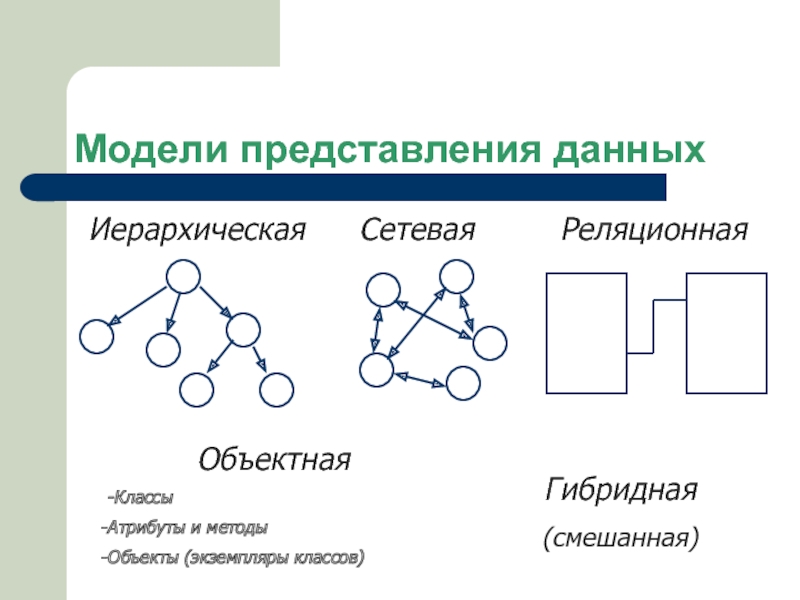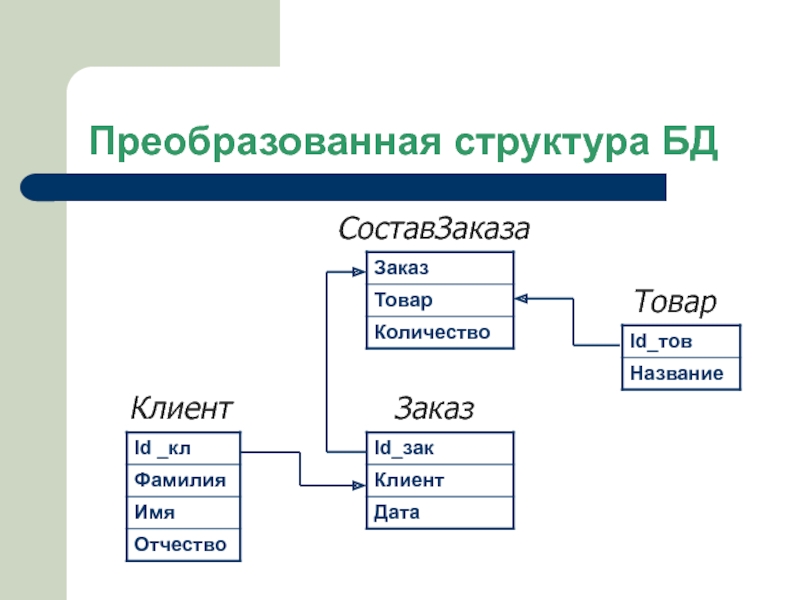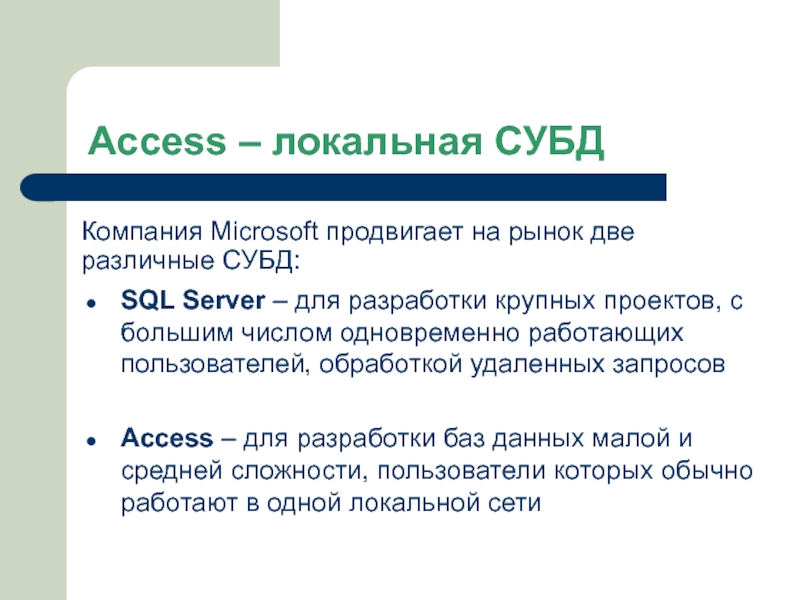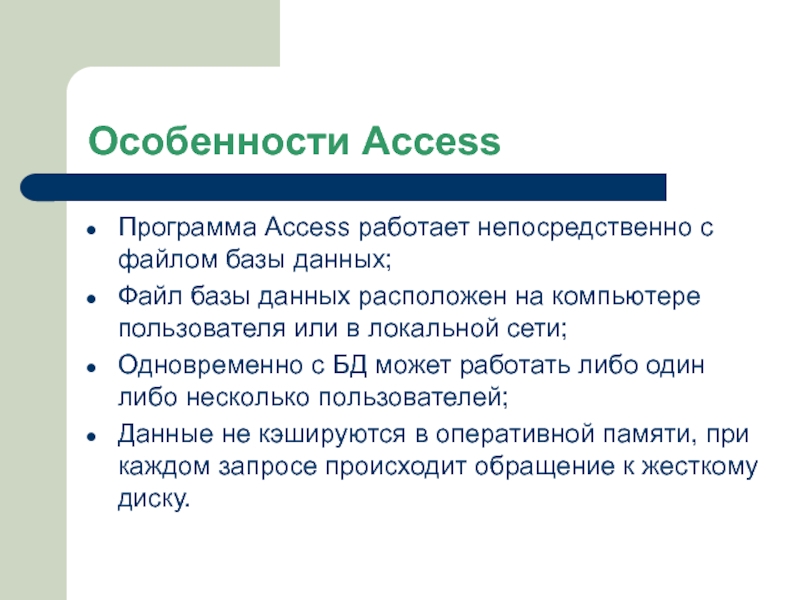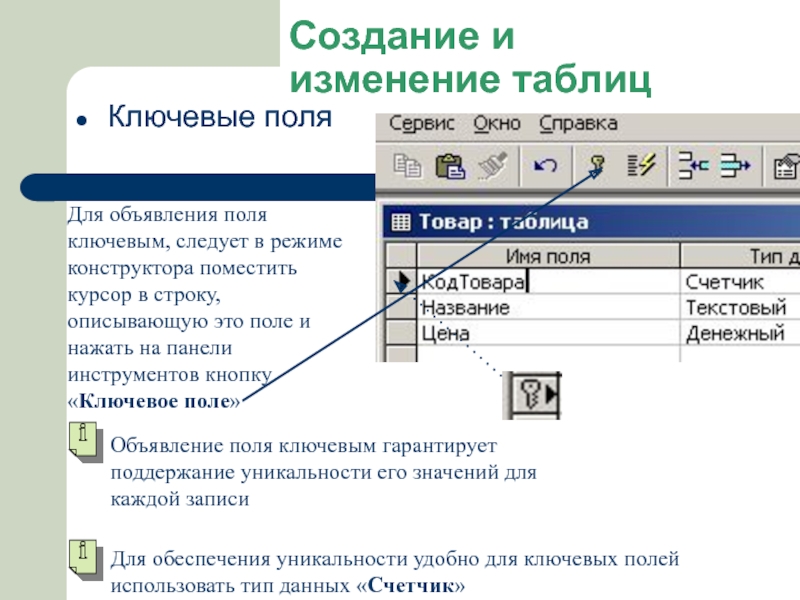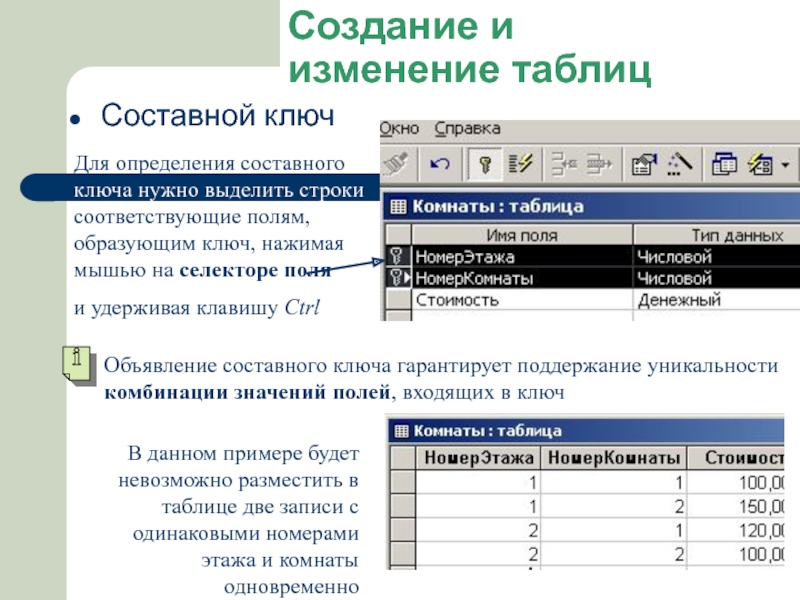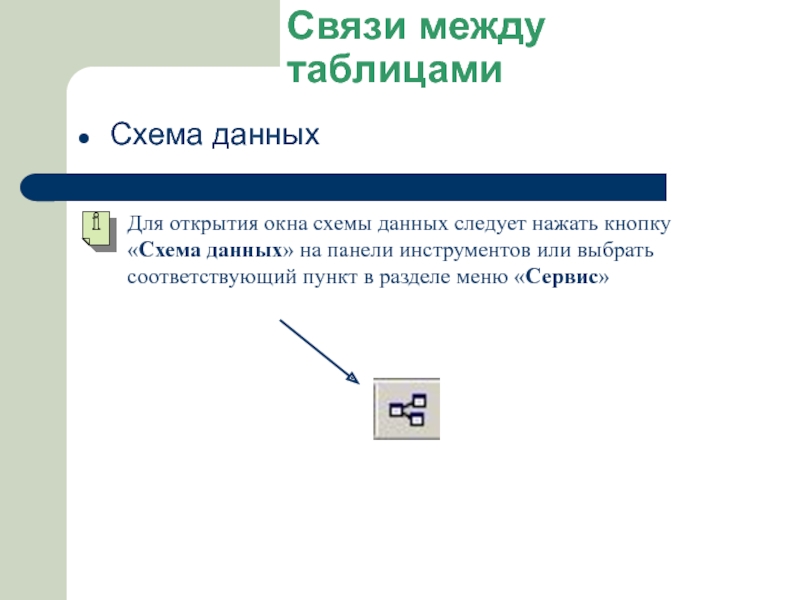Разделы презентаций
- Разное
- Английский язык
- Астрономия
- Алгебра
- Биология
- География
- Геометрия
- Детские презентации
- Информатика
- История
- Литература
- Математика
- Медицина
- Менеджмент
- Музыка
- МХК
- Немецкий язык
- ОБЖ
- Обществознание
- Окружающий мир
- Педагогика
- Русский язык
- Технология
- Физика
- Философия
- Химия
- Шаблоны, картинки для презентаций
- Экология
- Экономика
- Юриспруденция
Системы управления базами данных
Содержание
- 1. Системы управления базами данных
- 2. БАЗА ДАННЫХ – совокупность данных, организованных по
- 3. Модели представления данныхОбъектная-КлассыАтрибуты и методыОбъекты (экземпляры классов)Гибридная(смешанная)
- 4. Таблицы и связи между ними. КлючиКлиентЗаказТоварКлючи
- 5. Изображение таблиц и связейКлиентТоварЗаказ
- 6. Преобразованная структура БДКлиентЗаказТоварСоставЗаказа
- 7. Сравнение прежней и новой структуры
- 8. Системы управления базами данных (СУБД)СУБД – комплекс
- 9. Задачи, выполняемые СУБДХранение данныхПоддержание целостности данныхПредоставление инструментария для манипулирования данными
- 10. Виды СУБДСУБДИнтерфейс пользователяОдно приложениеСерверная СУБДКлиентское приложениеКлиентское приложениеЛокальная СУБДСистема клиент-сервер
- 11. Серверные СУБДOracleMicrosoft SQLMySQLmSQLPostgreSQL
- 12. Локальные СУБДMicrosoft AccessFoxProClarionClipper
- 13. Структурированный язык запросов SQL (Structured Query Language)SELECT
- 14. Серверные СУБД и WWWИнтернетКлиент (Web browser)Web serverСУБД
- 15. СУБД Microsoft Access 2000Access – приложение, входящее в состав пакета Microsoft Office.
- 16. Access – локальная СУБДSQL Server – для
- 17. Особенности AccessПрограмма Access работает непосредственно с файлом
- 18. Основные возможностиПрограмма Access предоставляет простые и удобные
- 19. Основные объекты базы данных AccessТаблицыЗапросыФормыОтчетыСтраницыМакросыМодули
- 20. Типы данных в AccessТекстовый (до 255 символов)Поле
- 21. Создание и изменение таблицСоздание таблицы с помощью
- 22. Создание и изменение таблицРабота с таблицей в
- 23. Создание и изменение таблицРежим конструктора и режим
- 24. Создание и изменение таблицКлючевые поляОбъявление поля ключевым
- 25. Создание и изменение таблицСоставной ключДля определения составного
- 26. Электронная Россия (2002-2010), ЭР-2003Создание и изменение таблицСвойства
- 27. Создание и изменение таблицСвойства полейСвойство «подпись» задает
- 28. Создание и изменение таблицИндексированное полеСвойство «индексированное поле»
- 29. Связи между таблицамиСхема данныхСхема данных позволяет определить связи между таблицами для обеспечения целостности данных
- 30. Связи между таблицамиСхема данныхДля открытия окна схемы
- 31. Связи между таблицамиСхема данныхДля создания связи следует
- 32. Связи между таблицамиСвойства связиОбеспечение целостности данныхКаскадное обновление
- 33. Связи между таблицамиВиды отношенийЕсли одно из соединяемых
- 34. Связи между таблицамиВиды ключейПоле в главной таблице,
- 35. Связи между таблицамиОтношение «многие ко многим»В данном
- 36. Скачать презентанцию
Слайды и текст этой презентации
Слайд 2БАЗА ДАННЫХ – совокупность данных, организованных по определенным правилам, предусматривающим
общие принципы описания, хранения и манипулирования данными.
Слайд 3Модели представления данных
Объектная
-Классы
Атрибуты и методы
Объекты (экземпляры классов)
Гибридная
(смешанная)
Слайд 8Системы управления базами данных (СУБД)
СУБД – комплекс программ и языковых
средств, предназначенных для создания, ведения и использования баз данных.
Ведение базы
данных – действия по добавлению, удалению и изменению хранимых данных.Слайд 9Задачи, выполняемые СУБД
Хранение данных
Поддержание целостности данных
Предоставление инструментария для манипулирования данными
Слайд 10Виды СУБД
СУБД
Интерфейс пользователя
Одно приложение
Серверная СУБД
Клиентское приложение
Клиентское приложение
Локальная СУБД
Система клиент-сервер
Слайд 13Структурированный язык запросов SQL (Structured Query Language)
SELECT Заказ.Id_зак, Заказ.Дата
FROM Клиент,
Заказ
WHERE
Клиент.Id_кл=Заказ.Клиент AND
Клиент.Фамилия=’Иванов’
ORDER BY Заказ.Дата;
Слайд 16Access – локальная СУБД
SQL Server – для разработки крупных проектов,
с большим числом одновременно работающих пользователей, обработкой удаленных запросов
Access –
для разработки баз данных малой и средней сложности, пользователи которых обычно работают в одной локальной сетиКомпания Microsoft продвигает на рынок две различные СУБД:
Слайд 17Особенности Access
Программа Access работает непосредственно с файлом базы данных;
Файл базы
данных расположен на компьютере пользователя или в локальной сети;
Одновременно с
БД может работать либо один либо несколько пользователей;Данные не кэшируются в оперативной памяти, при каждом запросе происходит обращение к жесткому диску.
Слайд 18Основные возможности
Программа Access предоставляет простые и удобные средства для разработки
пользовательского интерфейса
Приложение Access используется как для разработки базы данных, так
и для работы с нейВсе объекты базы данных (таблицы, запросы и пр.) хранятся в одном файле с расширением .MDB (например, ЗАРПЛАТА.MDB)
Слайд 20Типы данных в Access
Текстовый (до 255 символов)
Поле МЕМО (большой текст)
Числовой
(целые или вещественные значения)
Дата/время
Денежный
Счетчик (автоматически назначается уникальное целое значение)
Логический (может
принимать только два значения – “да” и “нет”)Поле объекта OLE
Слайд 21Создание и изменение таблиц
Создание таблицы с помощью мастера
Мастер позволяет создавать
таблицы по образцам из предопределенного набора
Следует указать наиболее подходящий образец
и выбрать поля, которые должны быть включены в таблицуПредопределенные образцы таблиц
Поля для выбранного образца таблицы
Слайд 22Создание и изменение таблиц
Работа с таблицей в режиме конструктора
Конструктор позволяет
как создавать новые таблицы, так и редактировать структуру существующих
Свойства выбранного
поляСписок полей и их типы
Признак ключевого поля
Слайд 23Создание и изменение таблиц
Режим конструктора и режим таблицы
При работе с
таблицей можно выполнять переключение между режимом конструктора и режимом таблицы
В
режиме конструктора происходит работа со структурой таблицы, а в режиме таблицы – с хранящимися в ней даннымиДля переключения используется кнопка переключения на панели инструментов или соответствующие опции в разделе меню «Вид»
Слайд 24Создание и изменение таблиц
Ключевые поля
Объявление поля ключевым гарантирует поддержание уникальности
его значений для каждой записи
Для объявления поля ключевым, следует в
режиме конструктора поместить курсор в строку, описывающую это поле и нажать на панели инструментов кнопку «Ключевое поле»Для обеспечения уникальности удобно для ключевых полей использовать тип данных «Счетчик»
Слайд 25Создание и изменение таблиц
Составной ключ
Для определения составного ключа нужно выделить
строки, соответствующие полям, образующим ключ, нажимая мышью на селекторе поля
и
удерживая клавишу CtrlОбъявление составного ключа гарантирует поддержание уникальности комбинации значений полей, входящих в ключ
В данном примере будет невозможно разместить в таблице две записи с одинаковыми номерами этажа и комнаты одновременно
Слайд 26Электронная Россия (2002-2010), ЭР-2003
Создание и изменение таблиц
Свойства полей
Кроме выбора типа
данных для полей, конструктор позволяет настраивать их свойства более детально.
Вид списка свойств зависит от типа данных поля.Слайд 27Создание и изменение таблиц
Свойства полей
Свойство «подпись» задает текст, который будет
отображаться в качестве заголовка столбца таблицы. По умолчанию в качестве
подписи используется имя поля.Свойство «обязательное поле» определяет, допустимы ли в этом поле пустые значения (Null).
Свойство «пустые строки» (для текстовых полей) определяет, будет ли пустая строка считаться строковым значением или неопределенным значением
Слайд 28Создание и изменение таблиц
Индексированное поле
Свойство «индексированное поле» определяет, будет ли
для данного поля образован индекс.
Наличие индекса позволяет ускорить выборку и
сортировку данных из этого поля, но может несколько замедлить их обновление.При определении индекса следует указать, допускаются ли в поле повторяющиеся значения.
При объявлении поля ключевым для него строится уникальный (без повторяющихся значений) индекс
Слайд 29Связи между таблицами
Схема данных
Схема данных позволяет определить связи между таблицами
для обеспечения целостности данных
Слайд 30Связи между таблицами
Схема данных
Для открытия окна схемы данных следует нажать
кнопку «Схема данных» на панели инструментов или выбрать соответствующий пункт
в разделе меню «Сервис»Слайд 31Связи между таблицами
Схема данных
Для создания связи следует с помощью мыши
«перетащить» название одного связываемого поля на другое поле, с которым
образуется связьВ появившемся диалоговом окне нужно задать требуемые свойства связи: обеспечение целостности данных, каскадное обновление и удаление, после чего нажать кнопку «Создать»
Слайд 32Связи между таблицами
Свойства связи
Обеспечение целостности данных
Каскадное обновление связанных полей
Каскадное удаление
связанных записей
Запрещает занесение в поле связанной таблицы значений, которые отсутствуют
в основной таблицеЕсли меняется значение поля в основной таблице, оно должно автоматически измениться и в связанных таблицах
Если удаляется запись из основной таблицы, автоматически должны быть удалены связанные с ней записи из других таблиц
Слайд 33Связи между таблицами
Виды отношений
Если одно из соединяемых полей является ключом
или уникальным индексом (не допускает повторений), образуется отношение вида «один
ко многим»Если оба соединяемых поля не допускают повторений, связь будет иметь вид «один к одному»
Если оба поля не являются уникальными, задание обеспечения целостности данных невозможно
Слайд 34Связи между таблицами
Виды ключей
Поле в главной таблице, по которому строится
связь, называется первичным ключом
Соответствующее поле в связанной таблице называется вторичным,
или внешним ключомПервичный ключ должен быть уникальным и непустым (не содержать значений Null).
Для вторичного ключа таких ограничений нет.
Слайд 35Связи между таблицами
Отношение «многие ко многим»
В данном примере любой клиент
может быть подписан на много журналов и на каждый журнал
может быть подписано много клиентовТаким образом, между клиентами и журналами существует отношение «многие ко многим». Это отношение невозможно установить прямым созданием связи между таблицами «клиент» и «журнал», поскольку ни одна из таблиц не может считаться главной.
Проблема решается определением промежуточной таблицы «подписка»